Google は、ストレージ用のゼロ評価コンテンツを廃止しました。これには、長年ゼロ評価されていた Google フォトやドキュメントも含まれます。無制限の数の Google ドキュメントをドライブに保存したり、Google フォトに写真を保存したりできます。それはもうなくなりました。つまり、使用しているストレージの量にはもう少し注意する必要があります。
Google では、Google ドキュメント、フォト、Gmail 用にすべてのアカウントに 15 GB のストレージを提供しています。彼らは各サービスに 5GB を与えることでこの数字に到達しました。ただし、15 GB のうち 5 GB に制限されるものはありません。つまり、写真用に 8 GB、ドライブと Gmail 用にそれぞれ 1 GB のスペースを使用できます。ただし、ストレージを使用するサービスはこれらだけではありません。スマートフォンと Google レコーダーのバックアップにもストレージが使用されます。 Recorder は単なる音声やテキストであるため、あまり使用されません。また、すべての録音をクラウドにアップロードする必要はありません。
注: 言及する価値があります。 Google Workspace アカウントには 2 倍のストレージがあり、30 GB が無料で含まれています。
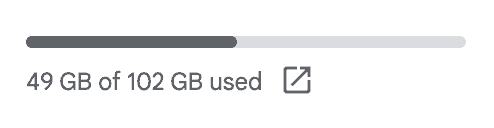
この記事では、Google アカウントのストレージを確認する方法を説明します。実際に行うのは非常に簡単です。
Google アカウントのストレージを確認する方法
ストレージ ページにアクセスするには、いくつかの方法があります。 Gmail、ドライブ、または写真では、ページの下部にあるストレージ バーをクリックできます。 Gmail ではメール リストの一番下にありますが、ドライブとフォトでは左側のサイドバーの一番下にあります。
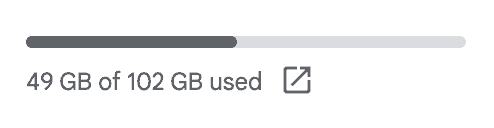
これにより、次のページ。これは Google One の一部です。
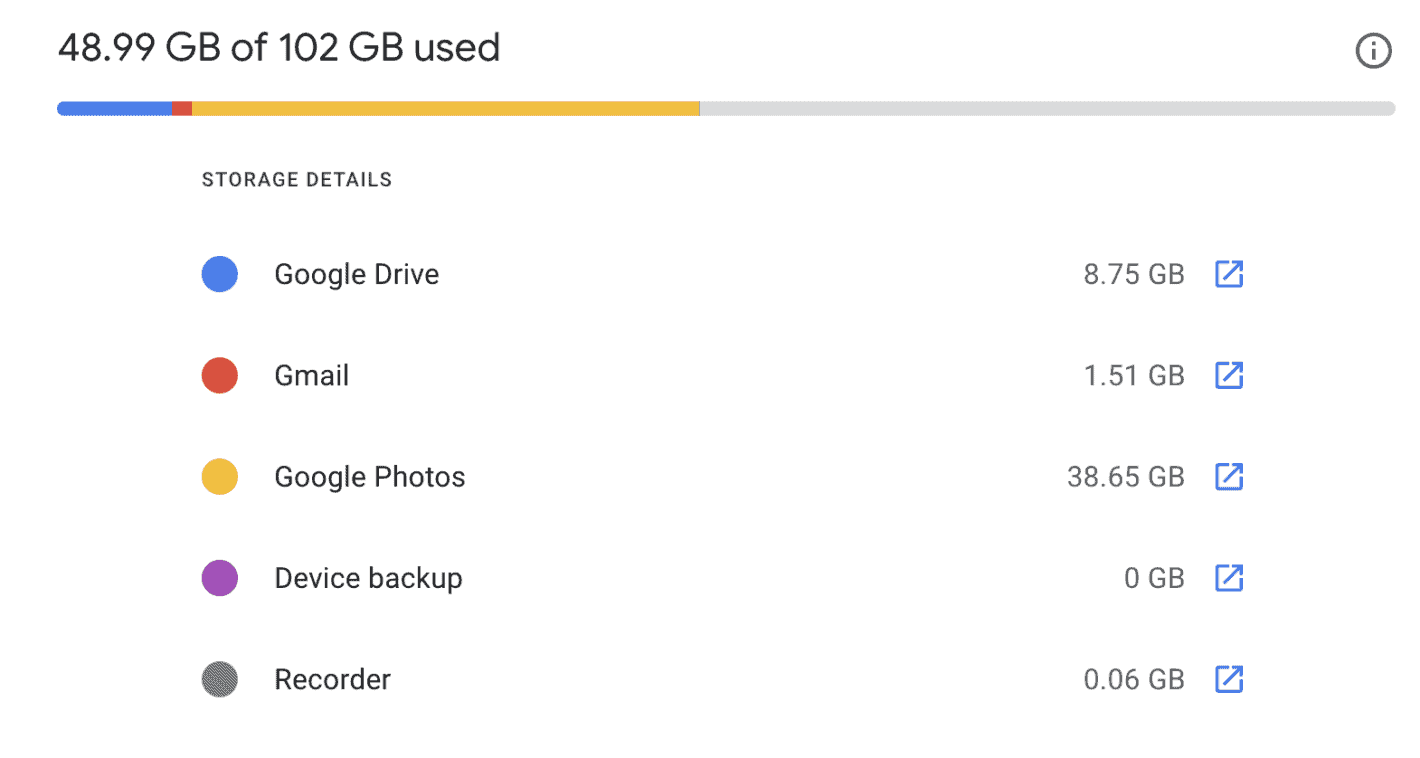
ここでできますストレージを使用しているものと、ストレージを解放する方法を確認します。もちろん、アカウントに保存容量を追加する方法も説明します。
容量が上限に近づくと、Google から容量が不足しているという通知が送信されます。さらにストレージを増やすためにアップグレードしてほしいと考えています。ただし、スペースを解放してストレージを管理するのに役立つツールが登場します。すでにいくつかのツールが利用可能ですが、今後数か月以内に強化される予定です。
月額 1.99 ドルで 100 GB のストレージにアップグレードできます。 200GB は 2.99 ドル、2TB は 9.99 ドルです。他にも、月額 99 ドルで最大 30 TB までのオプションがあります。これだけのストレージが必要な場合は、実際にはかなりお得です。